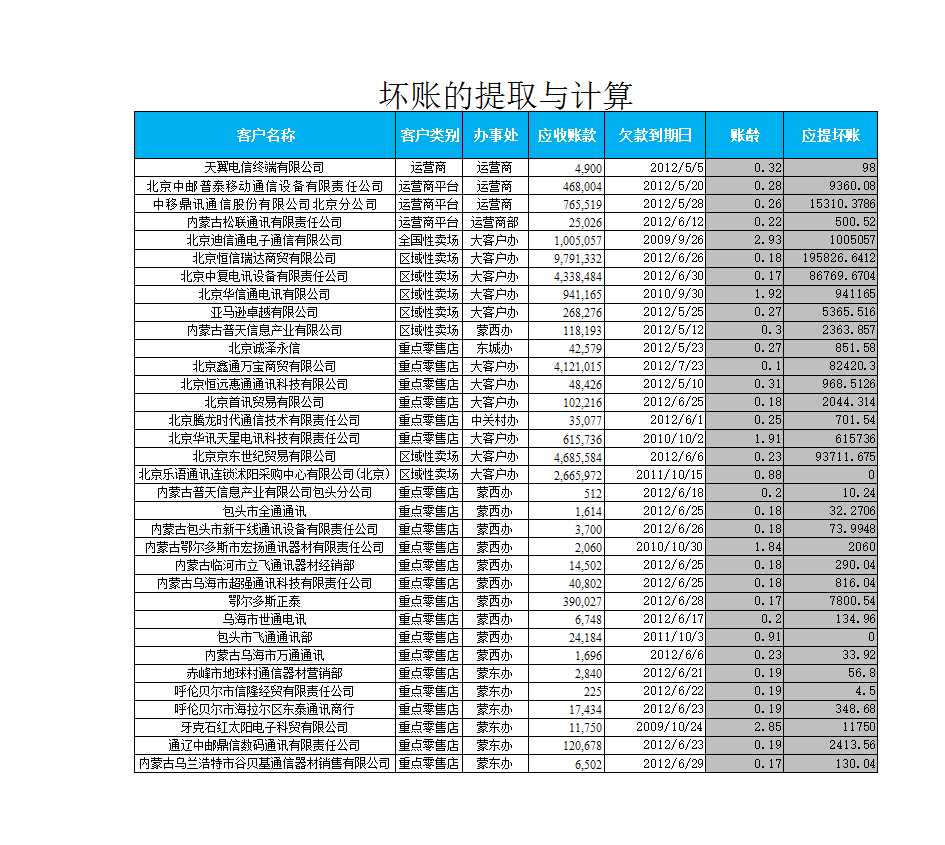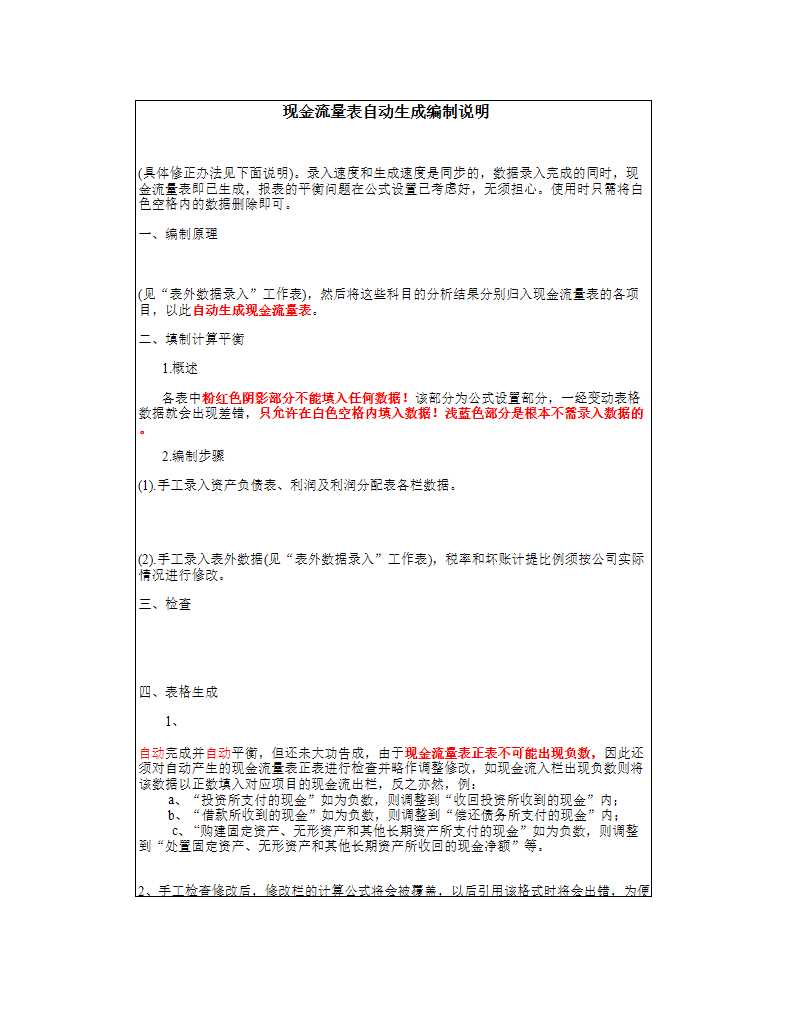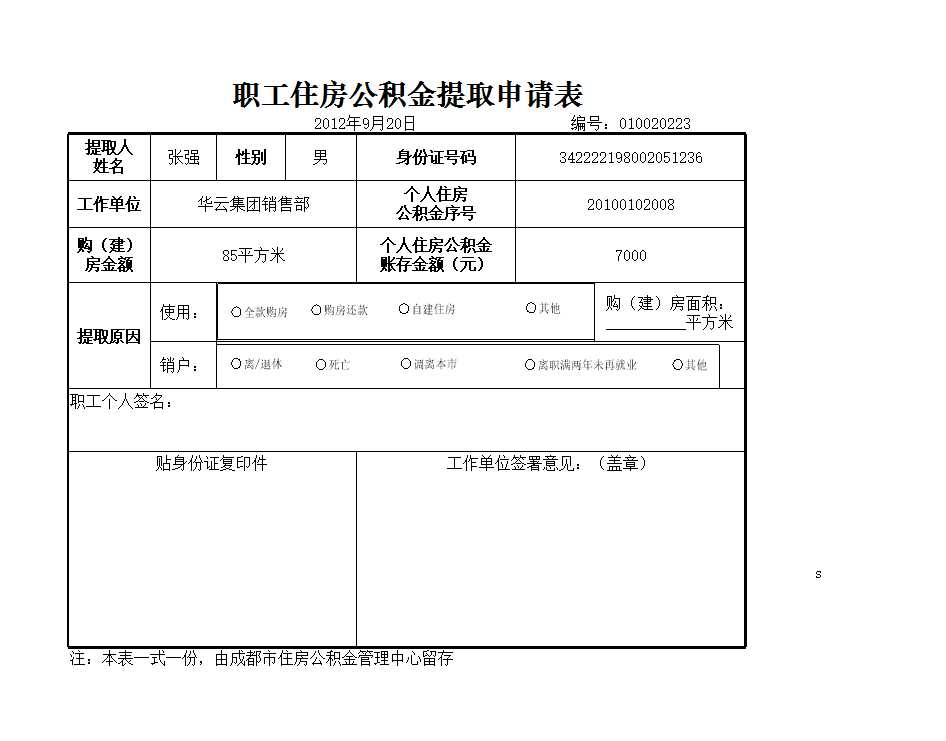打工人在实际办公中,经常需要快速提取Excel表格中的数字,如果是单纯依靠手工去挑选效率会非常低,那么有没有比较好的方法呢?答案是,当然有。
下面Work办公优质Excel模板将跟大家分享 3 个从文本中提取数字的公式。
Excel中如何快速提取表格中的数字呢?
先看一下实例图片,在一串文本中,数字有可能在文本的开始处、结尾处或中间。
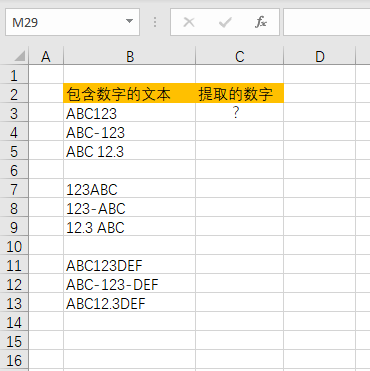
现在针对这三种情况,分别给出三种提取数字的公式。
第一,数字在文本开始处
这种情况提取数字相对简单些,以下是通用公式:
=-LOOKUP(0,-LEFT(要提取数字的单元格,ROW($1:$15)))
公式中,ROW($1:$15)部分数字 15 表示想要提取的数字的最长长度,可以根据实际需求调整。
本例中,实际的公式如下:
=-LOOKUP(0,-LEFT(B3,ROW($1:$15)))
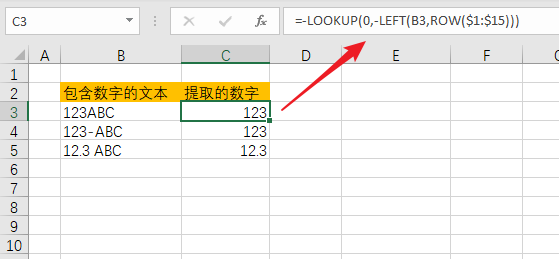
第二,数字在文本结尾处
这种情况的通用公式:
=-LOOKUP(0,-RIGHT(要提取数字的单元格,ROW($1:$15)))
公式中,ROW($1:$15)部分数字 15 表示想要提取的数字的最长长度,可以根据实际需求调整。
本例中,实际的公式如下:
=-LOOKUP(0,-RIGHT(B3,ROW($1:$15)))

第三,数字在文本中间
这种情况相对复杂些,以下是通用公式:
=-LOOKUP(1,-RIGHT(LEFT(要提取数字的单元格,LOOKUP(10,--MID(要提取数字的单元格,ROW($1:$20),1),ROW($1:$18))),ROW($1:$20)))
公式中,ROW($1:$20)部分数字 20 表示想要提取的数字的单元格长度,可以根据实际需求调整。
本例中,实际的公式如下:
=-LOOKUP(1,-RIGHT(LEFT(B3,LOOKUP(10,--MID(B3,ROW($1:$20),1),ROW($1:$20))),ROW($1:$20)))
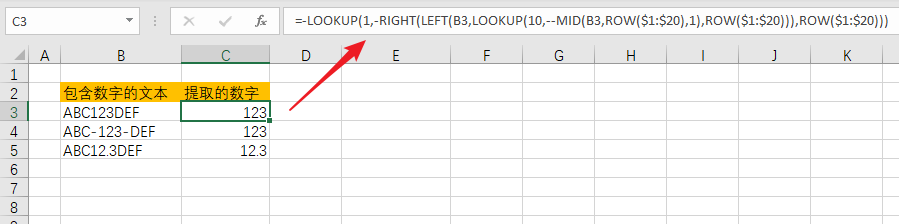
其实,第3个公式是一个通用公式,第1和第2种情况都是第3种的特殊场景,
所以第3个公式广泛适应。

以上分享了Excel中如何快速提取表格中的数字的办公技巧,如想了解更多的Excel知识,请点击Work办公优质Excel模板。